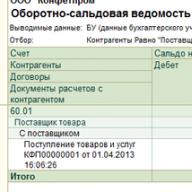Directorul Contractori este folosit în aproape toate configurațiile programului 1C. Include date despre toate companiile și persoanele care lucrează cu întreprinderea. Directoarele conțin atât cumpărători, cât și furnizori.
Crearea unei noi contrapartide în 1C
Pentru a crea o nouă contrapartidă în program, trebuie să o introduceți într-un director separat „Contrapărți”, aflat în secțiunea „Directoare”.
După ce utilizatorul intră în noua fereastră, este necesar să apeleze o fereastră pentru introducerea datelor. Acest lucru se poate face cu butonul „Creare” sau cu tasta Inserare pe un computer. De remarcat faptul că în ultimele versiuni ale programului 1C, procesul de creare a contrapărților a fost simplificat datorită posibilității de a transfera date din Registrul Unificat de Stat al Persoanelor Juridice/Registrul Unificat de Stat al Antreprenorilor Individuali. În acest caz, trebuie să cunoașteți numele contrapărții sau numărul TIN al acesteia.
De exemplu, la introducerea codului TIN, se face clic pe butonul „Completare” și sistemul însuși va completa câmpurile rămase. În acest caz, este posibil să se emită un avertisment privind absența unui acord valabil pentru lipsa suportului informativ.
Acest punct indică faptul că sistemul nu dispune de date privind conectarea la serviciile de asistență Internet pentru utilizatori (login și parolă). Pentru a corecta situația, trebuie să accesați secțiunea „Administrare” - „Conectarea asistenței la Internet”. Apoi, trebuie să faceți clic pe „Conectați” și să introduceți informațiile contului pentru a vă conecta. Dacă nu există erori, după ce faceți clic pe butonul „Autentificare”, programul se va conecta la baza de date 1C Counterparty.

Apoi puteți reveni la crearea unei contrapartide. Dacă datele privind contrapartea solicitată sunt disponibile în registrele centralizate, după introducerea TIN-ului, sistemul însuși va extrage toate informațiile necesare, după care documentul va căpăta următorul aspect:

Tot ce rămâne este să verificați corectitudinea umplerii și apoi să utilizați butonul „Înregistrare” pentru a salva. Făcând clic pe pictograma „>”, puteți extinde datele din coloana „Adresă și telefon”. Adresele sunt indicate nu numai legal, ci și locația reală. Pentru adrese identice, vă puteți limita la activarea steagurilor corespunzătoare.
Dacă nu există suport pe internet, datele despre contraparte sunt introduse manual. Pentru companiile străine, este necesar să se indice și țara de înregistrare a contrapărții. Abia după aceasta, coloanele de umplere vor deveni active, iar câmpurile TIN și KPP vor fi blocate.
Ținând cont de faptul că documentele trebuie să reflecte nu numai contrapartea, ci și acordul cu acesta, se recomandă introducerea imediată a datelor despre contractul încheiat. Ținând cont de faptul că contrapartea poate acționa în relație cu societatea în diferite stări, se preconizează împărțirea tuturor contractelor pe tip. În general, există cinci opțiuni de contract:
- Cu furnizorul;
- Cu cumpărătorul;
- Cu un comisionar;
- Cu angajamentul;
- Alte.

De exemplu, contrapartea adăugată este necesară pentru a desfășura activități de tranzacționare cu aceasta. În consecință, este necesar să se încheie un acord cu acesta; tipul acestuia va fi „Cu cumpărătorul”, indicând acordul principal. După aceasta, în toate documentele referitoare la această contraparte, sistemul însuși va completa câmpul contractului cu numărul corespunzător.
În cazul efectuării decontărilor bancare pentru contrapărți, este necesară indicarea numerelor de cont bancar. Acestea sunt disponibile prin linkul „Conturi bancare”.

Acest lucru completează munca de creare a unei contrapărți în director.
Ca parte a activităților sale, organizația interacționează cu alte organizații sau persoane fizice care îi vor fi contrapartide. Aceștia pot fi furnizori de bunuri sau servicii, cumpărători. Să ne uităm la cum să creați o nouă contraparte și să completați corect datele acesteia pentru contabilitate în 1C: Trade Management versiunea 11.3.
Directorul contrapărților se află în secțiunea „Date de referință și administrare” din panoul superior al interfeței programului. Mergând la secțiune, trebuie să selectați elementul „Contrapărți”, se va deschide o listă de contrapărți disponibile. Pentru a adăuga o nouă contraparte în director, utilizați butonul „Creare”:
Se deschide Asistentul de înregistrare a contractantului nou, în care vom completa informațiile disponibile în prezent.
Vă rugăm să rețineți că în această versiune a programului, o nouă contraparte este creată prin completarea datelor pas cu pas. Programul nu vă va permite să treceți la pasul următor dacă pașii necesari pentru pasul curent sunt finalizați incorect sau incomplet.
Aici trebuie să indicați cine este contrapartea - o persoană fizică sau o entitate juridică, să completați TIN-ul și KPP-ul, introduceți numele (va fi afișat în formulare tipărite), completați informațiile de contact ale companiei.
De regulă, organizația comunică cu un reprezentant specific al contrapărții. Când creați o nouă contrapartidă, este convenabil să completați imediat detaliile persoanei de contact. Pentru a face acest lucru, trebuie să verificați „Indicați detaliile unei persoane de contact” și să introduceți detaliile acestei persoane în câmpurile corespunzătoare.
După completarea datelor, prima etapă de creare este finalizată, puteți face clic pe butonul „Următorul”. Programul UT 11.2 vă va cere să clarificați cărei categorii de contrapărți îi aparține cel creat: client, furnizor sau vă aflați în alte relații:
Tot in aceasta etapa se introduc informatii despre adresa reala si legala si cota de TVA.
După completarea informațiilor de contact făcând clic pe butonul „Următorul”, trecem la completarea detaliilor bancare (dacă decontările cu contrapartea sunt planificate să fie efectuate printr-un cont curent):
Cel mai bine este să obțineți detalii de la contraparte în format hârtie sau electronic pentru a evita eventualele erori. Tot în acest sens, serviciul 1C: Counterparty este convenabil. Următorul pas este să verificați dacă informațiile despre contraparte sunt completate corect; programul vă va solicita să faceți acest lucru data viitoare când utilizați butonul „Următorul”:
Dacă se găsește o eroare, puteți reveni la pașii anteriori făcând clic pe butonul „Înapoi” și editați datele. Dacă este completat corect, puteți confirma crearea unei noi contrapărți în 1C: Trade Management 11.3 cu butonul „Creare”. Se deschide cardul de contrapartidă, care este deja salvat în baza de date de informații. Au apărut marcaje unde puteți vizualiza date despre relațiile cu contrapartea și detaliile acesteia. Tot aici trebuie să completați fila „Acorduri cu Furnizorul” (dacă tipul de contraparte „Client” a fost selectat în timpul creării, fila ar avea numele „Acorduri cu Cumpărătorul”):
Fila arată contractele cu acest furnizor (pot fi unul sau mai multe dintre ele). Pentru a adăuga un document nou, faceți clic pe butonul „Creați”, iar în formularul care se deschide, completați informații despre acord:
Câmpurile din formular sunt completate:
Număr – introduceți numărul contractului din documentul tipărit;
De la – data încheierii contractului dintr-un document tipărit;
Nume – numele intern al documentului prin care îl puteți identifica ulterior;
Furnizor – specificat automat de pe cardul contrapartidei pentru care se face contractul;
Manager – indică managerul responsabil cu colaborarea cu contrapartea în temeiul prezentului contract;
Status – starea actuală a acordului;
Perioada de valabilitate – indicată pentru un contract pe durată determinată; pentru un contract pe durată nedeterminată, câmpurile nu sunt completate;
Operațiune – „Cumpărare de la furnizor” este selectat pentru furnizor.
După aceasta, puteți începe să completați fila „Condiții de cumpărare”. Pe lângă alte setări, este important să completați în această filă tipul de preț care se aplică acestui furnizor. De obicei, tipul de preț „Achiziție” este creat sau selectat:
În fila „Alte condiții”, articolul mișcării DS este indicat:
Director Contractoriîn programul 1C este utilizat pentru contabilizarea decontărilor cu furnizorii și clienții, precum și orice alți debitori și creditori, care sunt denumite în general contrapărți și pot fi persoane juridice sau persoane fizice.
De fapt, este vorba de furnizori și cumpărători, bănci, inspectorate fiscale, întreprinzători individuali și alte organizații care trebuie incluse în baza de informații pentru contabilitate sau pentru întocmirea documentelor primare.
Directorul contrapărților este ierarhic, ceea ce înseamnă că puteți crea grupuri și subgrupuri în director și puteți introduce contrapartide în ele. Acest lucru face ca este convenabilă urmărirea decontărilor cu furnizorii și cumpărătorii pentru diferite grupuri funcționale de contrapărți.
Un punct important atunci când introduceți o nouă intrare în directorul Counterparties este atributul „nume”. Programul oferă două câmpuri de nume. Primul câmp este numele scurt al contrapărții, iar al doilea câmp este numele complet. Multe organizații au nume lungi care includ o varietate de abrevieri și pot avea mai multe ortografii. Folosind astfel de nume ambigue, va fi incomod să căutați după contraparte în baza de informații în viitor.
Prin urmare, în câmpul „nume”, cel mai bine este să introduceți un nume cheie scurt și ușor de înțeles al contrapărții, prin care este ușor să găsiți această contrapartidă în listă. Și în câmpul „nume complet” trebuie să introduceți numele complet al contrapărții, care va apărea în documente.
Caracteristicile și configurația directorului 1C Contractors
O caracteristică a contabilizării decontărilor cu contrapărți în programele 1C este contabilitatea în baza contractelor. Contractul de contrapartidă este o cerință obligatorie pentru contabilitatea analitică a contrapărților pentru conturile 60, 62, 66, 67, 76.
Prin urmare, atunci când introduceți o nouă intrare în directorul contrapărților, trebuie să mergeți la fila „Conturi și acorduri” și să introduceți acordul de contraparte în secțiunea tabelară „Acorduri contrapărți”. Dacă contabilizarea decontărilor cu o contraparte nu necesită decontări detaliate prin acord, este suficient ca contrapartea să introducă un „acord principal” și să-l folosească în toate documentele 1C.
Dacă este necesar, în secțiunea tabulară „Conturi bancare”, introduceți conturile bancare ale contrapărții, care vor fi utilizate în documentele de plată.
O caracteristică utilă a directorului este configurarea conturilor pentru decontări cu contrapărți. Pentru a face acest lucru, faceți clic pe „ Merge» selectați rubrica „Conturi pentru decontări cu contrapărți” și completați registrul de informații cu același nume. Este posibil să se configureze conturi contabile atât pentru grupuri de directoare, ceea ce este foarte convenabil, cât și pentru furnizori și cumpărători individuali, dacă este necesar.
Pe pagină puteți descărca un tutorial video despre configurarea conturilor de decontare în directorul Contrapărți.
O caracteristică utilă a directorului este, de asemenea, capacitatea de a sorta elementele directorului după numele și TIN-ul contrapărților. Când lucrați cu programul 1C pentru o perioadă lungă de timp, este posibil să introduceți de mai multe ori o contraparte sub diferite nume similare sau să reintroduceți un furnizor într-un grup de cumpărători și invers, mai ales când în departamentul de contabilitate lucrează mai mulți utilizatori.
În acest caz, contabilizarea decontărilor cu furnizorii și clienții devine considerabil mai complicată, deoarece în toate rapoartele o contraparte va apărea pe mai multe rânduri diferite de rapoarte, eventual chiar sub aceleași nume, ceea ce provoacă uneori confuzie contabililor începători.
Apoi sortarea directorului după numărul de identificare fiscală (TIN) cu ierarhia grupurilor de furnizori și cumpărători dezactivată ajută la identificarea fără ambiguitate a dublelor și triplelor, deoarece numărul de identificare a contribuabilului (TIN) al contrapărții nu poate fi diferit, iar înregistrările duplicate vor fi în apropiere.
Una dintre operațiunile principale atunci când lucrați cu programul 1C 8.3 este completarea Directorului contrapărților, care este o listă cu toți furnizorii, cumpărătorii etc. care și-au asumat anumite obligații în temeiul contractului cu care lucrează organizația.
Să ne uităm la ce este Directorul contractanților în 1C 8.3 și cum să lucrăm cu el.
Directorul „Contrapărți” se află în blocul „Directoare” - „Achiziții și vânzări” - „Contrapărți”.
O revistă se deschide în fața noastră cu elemente ale unei cărți de referință. Pentru ușurință în lucru, putem grupa contrapărțile în dosare, după orice afiliere, fie că este vorba de furnizor, cumpărător, bancă etc.

Dacă trebuie să creăm un nou grup pentru contractori, selectăm „Creați un grup”, iar fereastra „Contrapărți (crearea unui grup)” se deschide în fața noastră, unde trebuie să completăm câmpul „Nume” și, dacă doriți, câmpul „Comentariu”. Apoi faceți clic pe „Salvați și închideți”. Un nou grup va apărea în director.

De asemenea, pentru comoditate și pentru a accelera lucrul cu directorul „Contrapărți”, puteți utiliza diferite moduri de vizualizare a elementelor.

Faceți clic pe valoarea „Mai multe” și în lista care se deschide, selectați „Modul de vizualizare”, unde puteți specifica una dintre cele trei opțiuni de mod de vizualizare:
- Ierarhic – elementele vor fi afișate în grupul selectat;
- 5 Listă – toate elementele directorului vor fi afișate fără a ține cont de grupare;
- 6 Arboresc – vor fi afișate toate grupurile de directoare și elementele subordonate selectate.
Cum se creează un nou element de director „Contrapărți” în 1C 8.3
O nouă contraparte este introdusă în director folosind valoarea „Creare”.

În fața noastră se deschide un card de contrapartidă gol, care trebuie completat.

În acest caz, utilizatorul are 2 opțiuni pentru completarea cardului de contraparte:
- Automat*;
- În modul manual.
Umplerea automată funcționează numai atunci când este conectată la 1C Counterparty. în care:


*Dacă TIN-ul este evidențiat cu roșu, contrapartea nu se află în baza de date a Serviciului Fiscal Federal.
Când creează o contraparte și completează manual un card, utilizatorul trebuie să completeze toate câmpurile principale...

...indicați „Tipul de contraparte” și selectați una dintre valorile din lista derulantă:
- Entitate;
- Individual;
- Diviziune separată;
- Organul guvernamental.
În funcție de tipul de contraparte selectat, partea tabelară a documentului și câmpurile obligatorii se vor modifica.
Cardul de contrapartidă are funcționalitatea „1SPARK Risks Help”, care vă ajută să fiți la curent cu schimbările cu contrapărțile și clienții dvs.: serviciul vă oferă zilnic informații despre faliment, lichidare, planuri de reorganizare, schimbări de domiciliu și manager. Serviciul ajută la urmărirea modificărilor și utilizează diverse surse de informații, inclusiv Registrul de stat unificat al persoanelor juridice și Registrul federal unificat de informații privind faptele activităților persoanelor juridice.
Această opțiune funcționează numai dacă conectați 1SPARK Risks.

Ne putem crea un cont bancar direct pe cardul contrapartidei. Pentru a face acest lucru, selectați „Conturi bancare” - „Creați”.

În cardul care se deschide, completați câmpurile obligatorii precum bancă, număr de cont, monedă. Dacă plățile se fac printr-un cont corespondent deschis la o altă bancă, trebuie să specificați banca pentru decontări. Dacă contul curent este utilizat pentru decontări cu contrapartea unui ordin guvernamental, trebuie să indicați „Contract de guvern”.

De asemenea, puteți configura afișarea informațiilor necesare în ordinele și cererile de plată. În această setare puteți specifica:
- Numele contrapartidei, care va fi afișat în câmpul „Destinatar” al ordinului de plată sau în câmpul „Plătitor” din cererea de plată;
- Desemnați unde va fi indicat punctul de control al contrapărții (numai în ordinele de plată către buget sau în toate ordinele de plată);
- Scrieți un text care va fi afișat automat în scopul plății la crearea unui nou ordin de plată.

În fila „Conturi bancare” a contrapărții, puteți crea mai multe conturi curente și puteți specifica unul dintre mai multe conturi de decontare „Folosiți ca principal”. La generarea unui document, debitarea din contul curent în ordinul de plată „Cont curent principal” va fi completată implicit. 
Puteți crea imediat un document „Acorduri” în cardul contrapartidei. Pentru a face acest lucru, selectați „Contracte” - „Creare”.

În cardul care se deschide, completați tipul de contract:
- Cu furnizorul;
- Cu cumpărătorul;
- Cu un principal (principal) de vânzare;
- Cu angajamentul (principalul) pentru cumpărare;
- Cu un comisionar (agent) pentru achiziție;
- Cu o companie de factoring;
Completați câmpurile „Număr contract” și „Data”. În acest caz, programul completează automat numele, concentrându-se pe informațiile din aceste câmpuri. Înregistrăm organizația cu care această contraparte încheie un acord.

Utilizatorul poate atașa fișiere în orice format la acord.

Fișierele atașate pot fi vizualizate, editate (fiecare versiune a fișierului editat este stocată în 1C 8.3, unde, dacă este necesar, pot fi vizualizate, când, la ce oră, precum și ce utilizator a editat fișierul atașat) și tipăriți fișierul atașat. document.
Este important să rețineți că, după ce utilizatorul a editat fișierul atașat, fișierul trebuie eliberat de la editare prin „Mai multe” - „Finalizare editare”.

În fila „Acorduri” a contrapărții, puteți crea multe elemente contractuale și puteți specifica unul dintre mai multe elemente „Folosiți ca principale”. La generarea documentelor în program, acordul va fi completat implicit.

În cardul contrapartidei, este posibil să salvați istoricul modificărilor în câmpurile „Nume complet” și „KPP”. Dacă „KPP” sau „Numele complet” al contrapărții s-a modificat, trebuie să introduceți data și noua valoare în „Istoric”. După efectuarea modificărilor în program, datele din toate documentele până la data specificată în istorie vor lua valoarea atributului inițial, iar în documentele care încep de la data noii valori se va indica noua valoare a atributului.


În cardul „Contraparte”, puteți vizualiza toate documentele care indică contrapartea curentă, conturile sale curente și acordurile. Pentru a face acest lucru, selectați „Documente”. Lista care se deschide va afișa toate documentele contrapărților, care, dacă este necesar, pot fi sortate după acord sau organizație. Utilizatorul are posibilitatea de a vizualiza tranzacțiile pentru documentul de interes selectând documentul de interes și făcând clic pe pictograma „Afișează tranzacții și alte mișcări ale documentelor” (Dt/Kt).

În concluzie, să ne uităm la funcționalitatea oferită pentru confortul trimiterii de scrisori către contrapărți.
În 1C 8.3 este posibil să configurați și să imprimați un plic cu linii de adresă și index completate automat.

Utilizatorului i se cere să selecteze opțiunea de a completa adresa contrapărții destinatare:
- Poștă;
- Legal;
- Real.
Adresa se va completa automat de pe cardul contrapartidei.
De asemenea, puteți alege una dintre cele trei opțiuni de format de plic și puteți imprima sigla organizației (puteți descărca sigla organizației din detaliile organizației în secțiunea „Logo și imprimare”).

După setările selectate, va fi afișată o formă tipărită a documentului, unde utilizatorul îl poate salva în orice format, sau îl poate trimite imediat spre tipărire.
Cum să lucrați cu contrapărțile în 1C 8.3 Contabilitate, creați un nou furnizor sau cumpărător
Contrapartidele din 1C sunt unul dintre cele mai importante directoare în aproape toate configurațiile standard. Acest director stochează informații despre clienți, furnizori și alte entități juridice și persoane fizice cu care compania interacționează.
Crearea unei noi contrapartide
Să vedem cum să adăugați o contraparte în 1C. Pentru a menține o listă de contrapartide în 1C: Contabilitate, există o carte de referință „Contrapărți”. Pentru a o introduce, trebuie să accesați meniul „Directoare”, elementul „Contrapărți”.
Se va deschide fereastra cu formularul listei de directoare. Pentru a adăuga un nou element de director, faceți clic pe butonul „Creare” sau pe tasta „Inserare” de pe tastatură. Se va deschide un formular pentru completarea și editarea datelor contrapărții.
În prezent, în sistemul 1C: Contabilitate, este posibil să obțineți datele unei contrapărți și să o verificați după TIN-ul sau numele acesteia. Datele sunt preluate din registrele de stat ale Registrului Unificat de Stat al Persoanelor Juridice/Registrul Unificat de Stat al Antreprenorilor Individuali.
Și așa, să începem să umplem. Sistemul vă solicită imediat să introduceți TIN-ul sau numele contrapărții. Puteți introduce pur și simplu TIN-ul pentru a nu introduce datele manual. Facem clic pe butonul „Completează” și imediat este posibil să primim un avertisment că nu există un acord valid pentru suport pentru informații.
Aceasta înseamnă că nu sunt indicați parametrii de conectare la suport pentru utilizatorii de Internet și anume login-ul și parola primite la încheierea contractului.
Dacă cineva are aceeași situație, faceți următoarele: accesați meniul „Administrare”, selectați „Conectare suport Internet”. Faceți clic pe butonul „Conectați asistența la Internet”. În fereastra care se deschide, introduceți numele de utilizator și parola pentru a vă conecta. Faceți clic pe butonul „Autentificare” și dacă totul este introdus corect, veți fi conectat la 1C Countergent.

Acum puteți reveni la intrarea în contrapartidă.
Introducem TIN-ul, facem clic pe butonul „Fill”, iar dacă contrapartea cu același TIN se găsește în registrul de stat, obținem următoarea imagine:

După cum puteți vedea, toate câmpurile necesare cu datele contrapărții sunt completate, tot ce rămâne este să le verificați pentru orice eventualitate și să faceți clic pe butonul „Înregistrare”. Linia „Adresă și telefon” se deschide dacă faceți clic pe butonul „>”. Aici vom vedea adresele legale, reale și poștale. Dacă se potrivesc, puteți bifa casetele corespunzătoare.
Daca nu ai suport Internet, poti introduce manual detaliile contrapartidei, incepand de la campul „Tip de contrapartida”.
Dacă trebuie să creați o contraparte străină în 1C, trebuie să determinați țara în care a fost înregistrată. După aceasta, furnizorul sau cumpărătorul străin va fi disponibil pentru completare. Aceasta va ascunde câmpurile TIN și punctul de control.
În 1C: Contabilitate, aproape orice document necesită indicarea contractului de contraparte, așa că ar trebui să creați imediat cel puțin un acord. Fiecare contraparte pentru organizația noastră poate fi un cumpărător, furnizor, principal etc. Prin urmare, contractele sunt împărțite pe tipuri. În total, sunt prevăzute următoarele tipuri de contracte:
- Cu furnizorul
- Cu cumpărătorul
- Cu angajamentul
- Cu un comisionar
- Alte

Să presupunem că tranzacțiile cu această contraparte se vor desfășura în principal pe vânzarea de bunuri și servicii. Apoi urmați linkul „Acorduri” la lista de acorduri și adăugați un nou acord acolo. Tipul acordului – „Cu cumpărătorul”, denumirea „Acordul principal”. Acum, de exemplu, în documentul „Vânzări de bunuri și servicii”, atunci când selectați această contraparte, câmpul „Acord” va fi completat automat.
Pentru a efectua tranzacții bancare, trebuie să adăugați unul sau mai multe conturi bancare la contrapartea dvs. (link „Conturi bancare”).

Contrapartea este pregătită să lucreze.
Pe baza materialelor de la: programist1s.ru